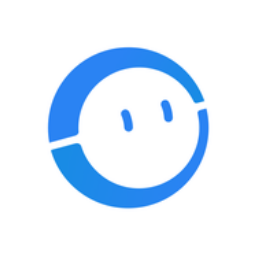《CCtalk》直播最新操作教程
《CCtalk》直播最新操作教程,CCtalk作为一款综合性的学习平台,很多小伙伴现在都会通过cctalk来进行直播,上课直播操作也是比较方便的,功能齐全,那么cctalk怎么直播上课呢?手机精灵网小编整理了相关的教程,希望可以很好的帮助到大家!
cctalk怎么直播?
1、打开直播间,看到新建。
2、看到发布预告或者立即直播,根据实际情况选择。
3、打开立即直播,对直播进行命名,点击下一步。
4、出现极速模式和普通模式,根据实际需要选择模式,以下选择普通模式。
5、选择普通模式,并点击下一步。
6、直播前的测试,测试自己的麦克风,扬声器和摄像头。
7、点击扬声器,看看有没有声音。
8、扬声器正常的情况下,点击第6步中的开始直播,出现以下界面,点击“录制”。
9、用鼠标点击蓝色位置的摄像头。
10、点击“开启摄像头”。
11、摄像头开启后,会出现主持人的画面。
12、如果主持人忘记录制,在活动正式开始前一定要记得开启“录制”。
13、直播间创建之后,可以邀请参与活动的选手或者嘉宾点击他们界面中右下角的手掌✋形状的按钮点击上麦。主持人看到自己的左下角出现如下图标,可以点击“邀请视频通话”。
14、邀请上麦后,会出现以下场景,如果主持人想看到选手(嘉宾)的大图标,可以用鼠标点击对方的画面进行切换窗口。
15、选手结束比赛(发言/分享)之后,主持人可以按照第13步中的“抱下麦”把对方请下麦。
如果想让选手单独在窗口,主持人可以点击下麦,在下面的窗口点击“是”。
16、选手(嘉宾)发言结束后,主持人重新点击“上麦”。
17、点击开启摄像头。
18、主持人再一次回到主持界面。
19、活动结束之后,点击结束直播。 
20、在确定结束直播处选择“是”。
以上就是手机精灵网小编整理的“《CCtalk》直播最新操作教程”的全部内容,想要了解更多的手机游戏攻略或者软件教程,可以关注本站,每天都会实时更新一些有价值的内容,希望大家喜欢。
以上就是手机精灵网小编整理的“《CCtalk》直播最新操作教程”的全部内容,想要了解更多的手机游戏攻略或者软件教程,可以关注本站,每天都会实时更新一些有价值的内容,希望大家喜欢。猜你喜欢
-
 《CCtalk》怎么投屏 最新投屏教程2022-07-03225
《CCtalk》怎么投屏 最新投屏教程2022-07-03225 -
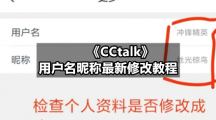 《CCtalk》用户名昵称最新修改教程2022-07-02109
《CCtalk》用户名昵称最新修改教程2022-07-02109 -
 《CCtalk》动态权限最新设置教程2022-06-2760
《CCtalk》动态权限最新设置教程2022-06-2760 -
 《CCtalk》只接收关注人消息怎么设置2022-06-277
《CCtalk》只接收关注人消息怎么设置2022-06-277 -
 《CCtalk》兴趣偏好设置教程2022-06-2723
《CCtalk》兴趣偏好设置教程2022-06-2723